எழுத்துருக்களை எவ்வாறு பதிவிறக்குவது
நூலாசிரியர்:
Randy Alexander
உருவாக்கிய தேதி:
2 ஏப்ரல் 2021
புதுப்பிப்பு தேதி:
1 ஜூலை 2024

உள்ளடக்கம்
- நிலைகளில்
- பகுதி 1 எழுத்துருக்களைக் கண்டறிதல்
- பகுதி 2 பொலிஸ் கோப்பை பதிவிறக்கவும்
- பகுதி 3 எழுத்துருக்களை நிறுவவும்
மின்னஞ்சல் மற்றும் அன்றாட மின்னஞ்சல் செயலாக்கத்திற்கு, உங்கள் நிரல்களில் நிலையான எழுத்துருக்கள் நன்றாக வேலை செய்யும். இருப்பினும், இணையத்திலிருந்து எழுத்துருக்களைப் பதிவிறக்குவதன் மூலம் ஒரு திட்டத்தை மேம்படுத்தலாம். எழுத்துருக்களை எவ்வாறு பதிவிறக்குவது மற்றும் அவற்றை உங்கள் கணினியில் நிறுவுவது எப்படி என்பதை நீங்கள் அறியலாம்.
நிலைகளில்
பகுதி 1 எழுத்துருக்களைக் கண்டறிதல்
-
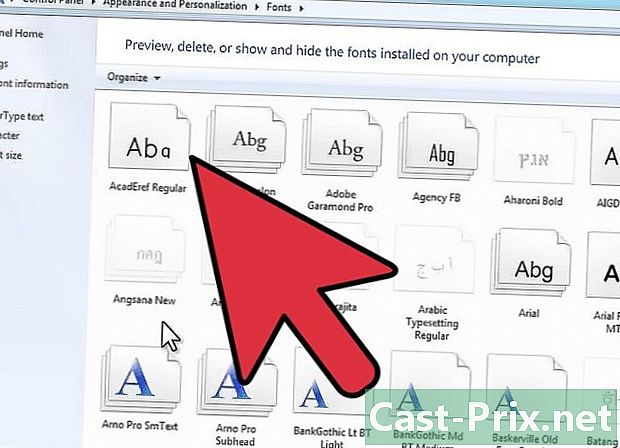
நீங்கள் பயன்படுத்தும் நிரல்களைப் படிக்கவும். விண்டோஸ் மற்றும் மேகிண்டோஷ் (ஓஎஸ்) இயக்க முறைமைகளுக்கு எழுத்துருக்கள் அணுகலாம் அல்லது அணுகக்கூடாது. ஒவ்வொரு OS க்கும் வெவ்வேறு கோப்புகளில் எழுத்துரு அணுகப்படும்.- ஒரு வலைத்தளத்தில் நீங்கள் விரும்பும் எழுத்துருவை நீங்கள் கண்டால், அது உருவாக்கிய நிரலின் அம்சங்களைத் தேடுங்கள். வழக்கமாக ஒரு "தயாரிப்பு விவரக்குறிப்பு" பிரிவு உள்ளது, அங்கு நீங்கள் விரும்பும் நிரலுடன் எழுத்துருவைப் பயன்படுத்த முடியுமா என்பதை நீங்கள் காணலாம்.
- புதிய எழுத்துருக்களைக் கண்டுபிடிக்க நீங்கள் ஒரு தேடுபொறியைப் பயன்படுத்தினால், உங்கள் தேடலில் "விண்டோஸ்" அல்லது "மேக்" ஐக் குறிப்பிட வேண்டும்.
-
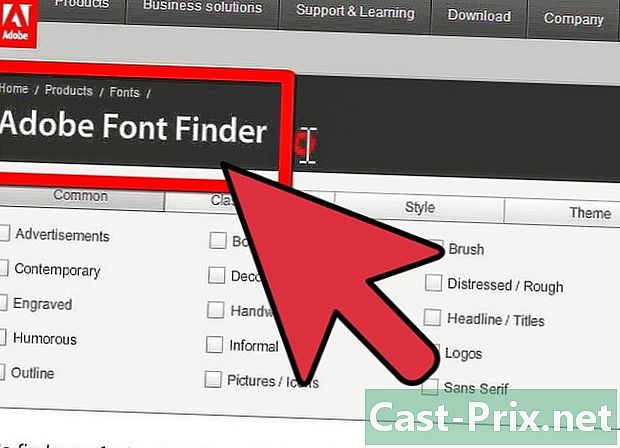
ஒரு நிரலுக்கான குறிப்பிட்ட எழுத்துருக்களைக் கண்டறியவும். அடோப் இல்லஸ்ட்ரேட்டர் மற்றும் இன்டெசைன் போன்ற நிரல்கள் அனைத்து அம்சங்களையும் கொண்டிருக்க ஒரு எழுத்துருவை வாங்க வேண்டும்.- குறிப்பிட்ட மைக்ரோசாப்ட் எழுத்துருக்களைக் கண்டுபிடிக்க மைக்ரோசாப்ட் அச்சுக்கலை வலைத்தளத்தைப் பயன்படுத்தவும். அடோப்-குறிப்பிட்ட எழுத்துருக்களைக் கண்டுபிடிக்க அடோப் வகையைப் பயன்படுத்தவும். எழுத்துருக்கள் தளத்தில் இருந்தால், அவை உங்கள் நிரலுடன் சிறப்பாக செயல்படும், சில நிறுவல் சிக்கல்களுடன்.
-
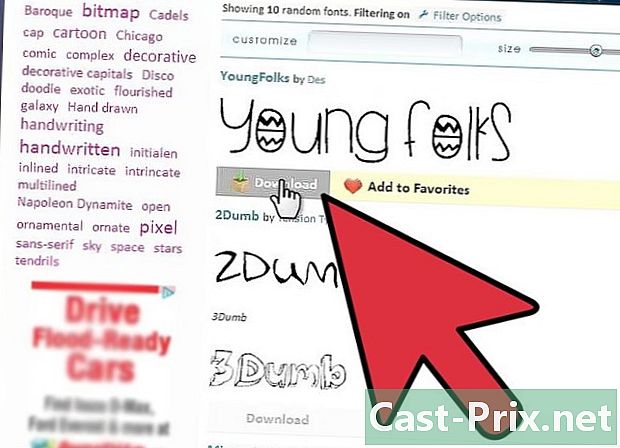
பாரம்பரியமற்ற எழுத்துருக்களைப் பயன்படுத்துவதன் தீமைகளைக் கவனியுங்கள். உங்கள் திட்டம் ஒரு மின்னஞ்சலில் அல்லது மொபைல் சாதனத்தில் காண்பிக்கப்பட்டால், சில நிரல்கள் ஒரு டஜன் எழுத்துருக்களை மட்டுமே அங்கீகரிக்கின்றன, அதிகமாகவோ அல்லது குறைவாகவோ. புதிய எழுத்துரு காண்பிக்கப்படாமல் இருக்கலாம், அல்லது நோக்கம் காட்டப்படாமல் போகலாம்.- அச்சிட நீங்கள் ஒரு ஆவணத்தை உருவாக்கினால், எழுத்துருவைப் படிக்க கடினமாக இல்லாவிட்டால் பல குறைபாடுகள் இல்லை.
-
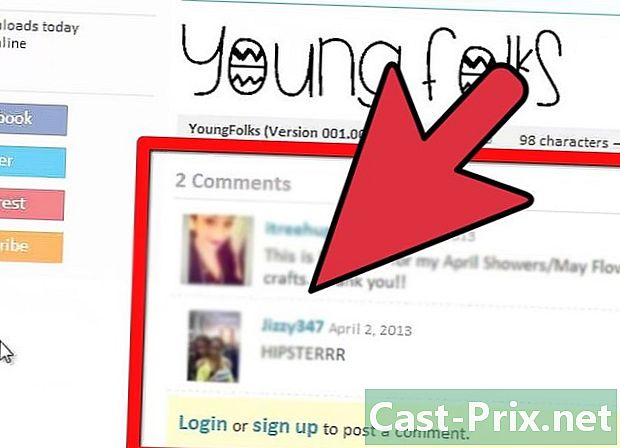
நீங்கள் பயன்படுத்த விரும்பும் எழுத்துருவை நீங்கள் கண்டறிந்த தளத்தில் பயனர் மதிப்புரைகளைப் படிக்கவும். ஒரு வலைத்தளத்திலோ அல்லது மன்றத்திலோ மதிப்புரைகளைப் படிப்பதன் மூலம் சில நேரங்களில் பிழைகள் அல்லது எழுத்துரு சிக்கல்களைத் தவிர்க்கலாம்.
பகுதி 2 பொலிஸ் கோப்பை பதிவிறக்கவும்
-
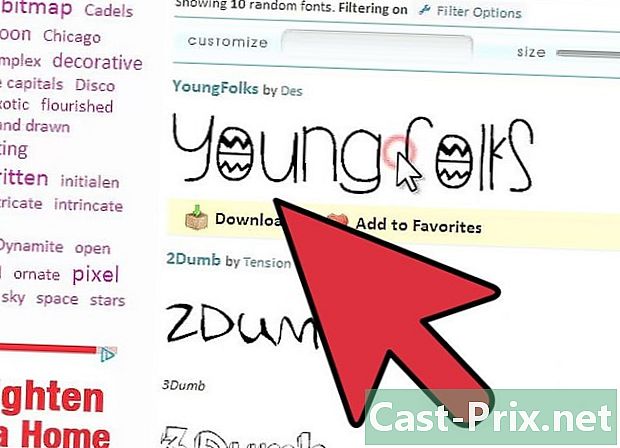
எழுத்துரு கோப்பில் கிளிக் செய்க. உங்கள் கணினி மற்றும் நிரலுக்கான சரியான கோப்பை நீங்கள் தேர்வுசெய்கிறீர்கள் என்பதை உறுதிப்படுத்திக் கொள்ளுங்கள்.- பாலிசியை வாங்க நீங்கள் தேர்வுசெய்தால், காட்டப்படும் வடிவத்தில் உங்கள் கிரெடிட் கார்டு தகவலை உள்ளிடவும். உங்கள் வாங்குதலை செலுத்தி உறுதிசெய்து கொள்கையை ஆர்டர் செய்யவும்.
-
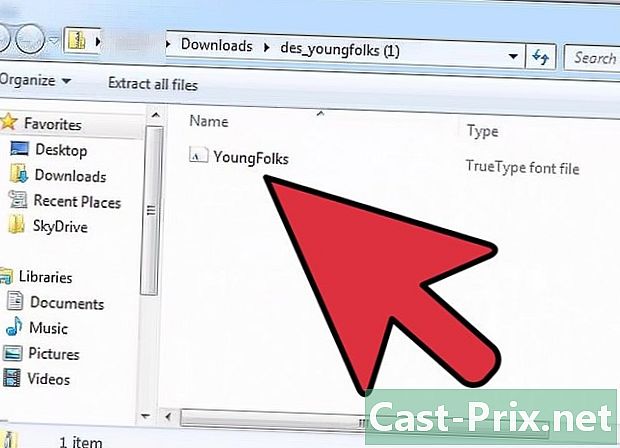
உங்கள் பதிவிறக்கங்கள் கோப்புறையில் கோப்பைச் சேமிக்கவும் அல்லது மற்றொரு கோப்புறையைக் குறிப்பிடவும். -
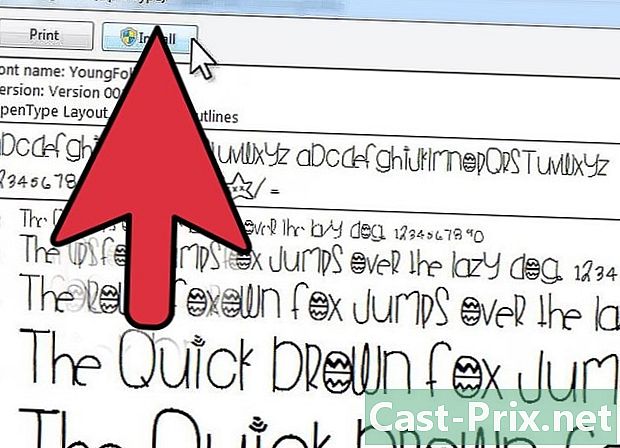
உங்கள் கணினியில் எழுத்துரு கோப்பைக் கண்டறியவும். இது ஒரு ஜிப் கோப்பாக இருந்தால் அதை இருமுறை சொடுக்கவும்.- கோப்பு மிகப் பெரியதாக இருப்பதால் பல எழுத்துருக்கள் ஜிப் வடிவத்தில் பதிவிறக்கம் செய்யப்படுகின்றன. உங்கள் கணினியில் அவற்றை நிறுவுவதற்கு முன்பு அவற்றை "அவிழ்க்க" வேண்டும்.
பகுதி 3 எழுத்துருக்களை நிறுவவும்
-
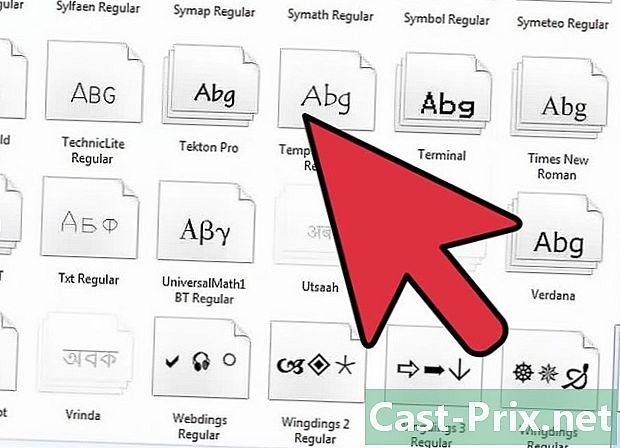
உங்கள் இயக்க முறைமைக்கு ஏற்ப எழுத்துருவை நிறுவவும். மேக் ஓஎஸ் மற்றும் விண்டோஸ் வித்தியாசமாக நிறுவப்படுகின்றன.- நீங்கள் விண்டோஸ் இயக்க முறைமையைப் பயன்படுத்துகிறீர்கள் என்றால் "எனது கணினி" க்குச் செல்லவும். "கண்ட்ரோல் பேனல்" ஐத் தேர்வுசெய்க. "எழுத்துருக்கள்" என்பதைக் கிளிக் செய்க. "கோப்பு" மெனுவைக் கிளிக் செய்து "புதிய எழுத்துருவை நிறுவு" என்பதைத் தேர்வுசெய்க. நீங்கள் இப்போது பதிவிறக்கிய எழுத்துரு கோப்பைத் தேர்ந்தெடுக்க உலாவியைப் பயன்படுத்தவும். எழுத்துருவை நிறுவ "சரி" என்பதைக் கிளிக் செய்க.
- நீங்கள் ஒரு மேக் ஓஎஸ் பயன்படுத்துகிறீர்கள் என்றால், உங்கள் புதிய ஆவணங்களை உங்கள் "ஆவணங்கள்" கோப்புறையில் சேமிக்கவும். ஒன்றுக்கு மேற்பட்டவற்றைப் பதிவிறக்க திட்டமிட்டால், நீங்கள் இப்போது பதிவிறக்கிய எழுத்துருக்களுக்கு மட்டுமே புதிய கோப்புறையை உருவாக்க முடியும். உங்கள் முகப்புத் திரையில் உங்கள் "பயன்பாடுகள்" மெனுவைத் திறக்கவும். "எழுத்துரு அடைவு" ஐகானைக் கிளிக் செய்க. மேல் இடது மூலையில் உள்ள "அமைப்புகள்" ஐகானைக் கிளிக் செய்க. "புதிய எழுத்துருவைச் சேர்" என்பதைக் கிளிக் செய்து, உங்கள் "ஆவணங்கள்" கோப்புறையில் கோப்பைத் தேர்ந்தெடுக்கவும். "சரி" பொத்தானைக் கிளிக் செய்க.
-
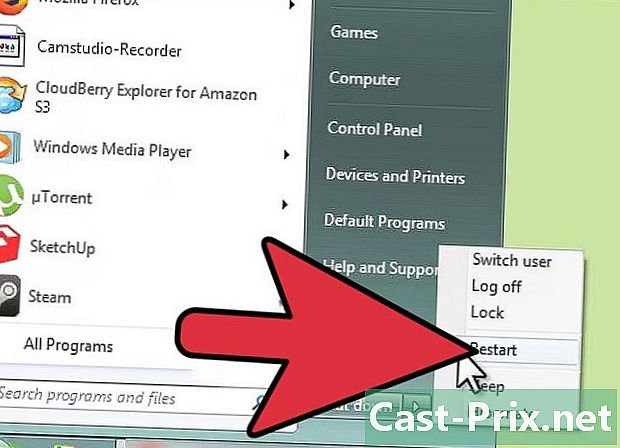
உங்கள் கணினியை மறுதொடக்கம் செய்யுங்கள். பெரும்பாலான அடோப் எழுத்துருக்களை இயக்க, நீங்கள் அடோப் நிரலை மூடி கணினியை மறுதொடக்கம் செய்ய வேண்டும். -
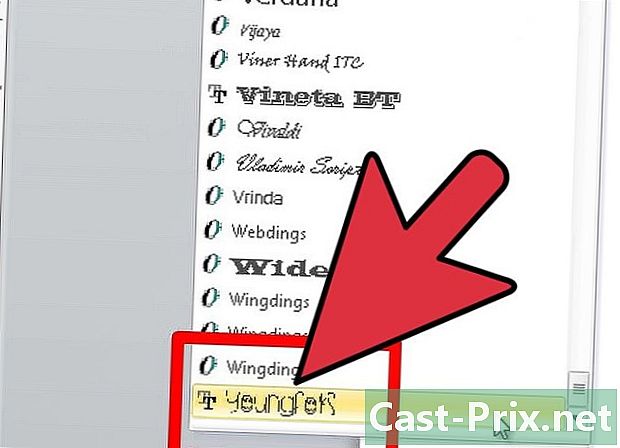
நீங்கள் பயன்படுத்திய நிரலுக்குத் திரும்புக. உங்கள் பட்டியலில் உங்கள் புதிய எழுத்துரு தோன்றுமா என்பதை அறிய "எழுத்துரு" மெனுவைச் சரிபார்க்கவும். -
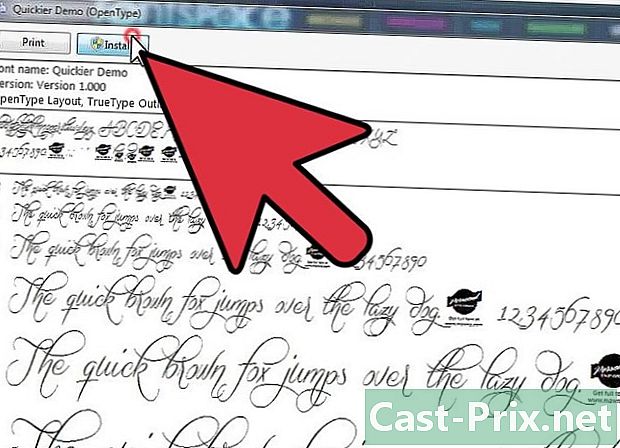
புதிய எழுத்துருவை எல்லா கணினிகளிலும் பதிவிறக்கவும், அதைப் பயன்படுத்த வேண்டியிருக்கும். நீங்கள் ஒரு அலுவலகத்தில் பணிபுரிந்தால், கணினிகளுக்கு இடையில் வேலையைப் பகிர்ந்து கொள்ள அதை நிறுவ வேண்டும்.

